Configurazione di base degli switch (2.1)
Gli switch sono uno dei dispositivi più numerosi installati nell’infrastruttura di rete aziendale. Configurarli può essere divertente e stimolante. Anche sapere come gli switch avviano e caricano normalmente un sistema operativo è importante.
Cambia sequenza di avvio (2.1.1.,1)
Dopo che uno switch Cisco è acceso, passa attraverso la seguente sequenza di avvio:

Passo 1. Innanzitutto, l’interruttore carica un programma di autotest (POST) di accensione memorizzato nella ROM. POST controlla il sottosistema della CPU. Si verifica la CPU, DRAM, e la parte del dispositivo flash che costituisce il file system flash.
Passaggio 2. Successivamente, l’interruttore carica il software del boot loader. Il boot loader è un piccolo programma memorizzato nella ROM e viene eseguito immediatamente dopo il completamento del POST.
Passaggio 3. Il boot loader esegue l’inizializzazione della CPU di basso livello., Inizializza i registri della CPU che controllano dove viene mappata la memoria fisica, la quantità di memoria e la velocità della memoria.
Passaggio 4. Il boot loader inizializza il file system flash sulla scheda di sistema.
Passaggio 5. Infine, il boot loader individua e carica un’immagine predefinita del software del sistema operativo IOS in memoria e controlla il passaggio a IOS.
Il boot loader trova l’immagine Cisco IOS sullo switch utilizzando il seguente processo: Lo switch tenta di avviare automaticamente utilizzando le informazioni nella variabile d’ambiente di avvio., Se questa variabile non è impostata, lo switch tenta di caricare ed eseguire il primo file eseguibile che può eseguendo una ricerca ricorsiva e approfondita in tutto il file system flash. In una ricerca approfondita di una directory, ogni sottodirectory incontrata viene completamente cercata prima di continuare la ricerca nella directory originale. Su Catalyst 2960 interruttori della serie, il file immagine è normalmente contenuto in una directory che ha lo stesso nome del file immagine (escluso il .estensione del file bin).,
Il sistema operativo IOS inizializza quindi le interfacce utilizzando i comandi Cisco IOS presenti nel file di configurazione, configurazione di avvio, che viene memorizzato in NVRAM.
In Figura 2-1, la variabile d’ambiente BOOT viene impostata utilizzando il comando boot system global configuration mode. Usa il comando show bootvar (mostra avvio nelle versioni precedenti di IOS) per vedere la versione corrente del file di avvio di IOS.
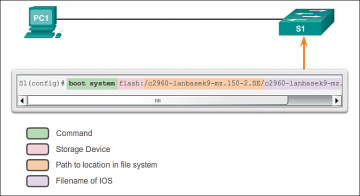
Figura 2-1 Configurazione della variabile d’ambiente di avvio
Ripristino da un arresto anomalo del sistema (2.1.1.,2)
Il boot loader fornisce l’accesso allo switch se il sistema operativo non può essere utilizzato a causa di file di sistema mancanti o danneggiati. Il boot loader ha una riga di comando che fornisce l’accesso ai file memorizzati nella memoria flash.
È possibile accedere al boot loader tramite una connessione console utilizzando questi passaggi:

Passaggio 1. Collegare un cavo della console dal PC alla porta della console switch. Configurare il software di emulazione terminale per la connessione allo switch.
Passaggio 2. Scollegare il cavo di alimentazione dell’interruttore.
Passaggio 3., Ricollegare il cavo di alimentazione all’interruttore e entro 15 secondi premere e tenere premuto il pulsante Mode mentre il LED di sistema lampeggia ancora in verde.
Passaggio 4. Continuare a premere il pulsante Mode fino a quando il LED di sistema diventa brevemente ambra e poi verde fisso; quindi rilasciare il pulsante Mode.
Passaggio 5. Il boot loader switch: prompt appare nel software di emulazione terminale sul PC.
La riga di comando del boot loader supporta i comandi per formattare il file system flash, reinstallare il software del sistema operativo e recuperare da una password persa o dimenticata., Ad esempio, il comando dir può essere utilizzato per visualizzare un elenco di file all’interno di una directory specificata come mostrato in Figura 2-2.
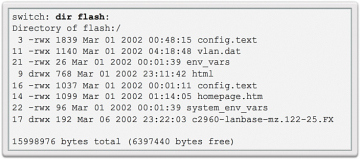
Figura 2-2 Elenco directory in Boot Loader
Interruttore indicatori LED (2.1.1.3)
Cisco Catalyst switch hanno diverse spie LED di stato. È possibile utilizzare i LED switch per monitorare rapidamente l’attività dello switch e le sue prestazioni. Gli interruttori di diversi modelli e set di funzionalità avranno LED diversi e anche il loro posizionamento sul pannello frontale dell’interruttore potrebbe variare.,
Cifra 2-3 mostra l’interruttore LED e il pulsante Mode per un Cisco Catalyst 2960 interruttore. Il pulsante Mode viene utilizzato per passare attraverso lo stato della porta, porta duplex, velocità della porta, e PoE (se supportato) lo stato della porta LED.
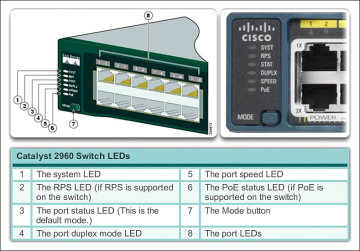
Figura 2-3 Cisco 2960 Interruttore LED
Tabella 2-1 contiene lo scopo del Cisco 2960 interruttore LED indicatori, e il significato dei loro colori.,
Tabella 2-1 Scopo dei LED switch Cisco
|
Il LED di sistema |
Indica se il sistema sta ricevendo alimentazione e funziona correttamente. Se il LED è spento, significa che il sistema non è alimentato. Se il LED è verde, il sistema funziona normalmente. Se il LED è ambra, il sistema sta ricevendo alimentazione ma non funziona correttamente. |
|
Il LED Redundant Power System (RPS) |
Mostra lo stato RPS. Se il LED è spento, l’RPS è spento o non collegato correttamente., Se il LED è verde, l’RPS è collegato e pronto a fornire alimentazione di backup. Se il LED lampeggia in verde, l’RPS è collegato ma non è disponibile perché fornisce alimentazione a un altro dispositivo. Se il LED è ambra, l’RPS è in modalità standby o in condizioni di guasto. Se il LED lampeggia in ambra, l’alimentazione interna nell’interruttore non è riuscita e l’RPS fornisce energia. |
|
Il LED di stato della porta |
Indica che la modalità di stato della porta è selezionata quando il LED è verde.Questa è la modalità predefinita., Quando selezionato, i LED della porta visualizzeranno colori con significati diversi. Se il LED è spento, non vi è alcun collegamento o la porta è stata chiusa amministrativamente. Se il LED è verde, è presente un collegamento. Se il LED lampeggia in verde, c’è attività e la porta sta inviando o ricevendo dati. Se il LED è alternato verde-ambra, c’è un errore di collegamento. Se il LED è ambra, la porta viene bloccata per garantire che un ciclo non esista nel dominio di inoltro e non inoltri i dati (in genere, le porte rimarranno in questo stato per i primi 30 secondi dopo l’attivazione)., Se il LED lampeggia in ambra, la porta viene bloccata per impedire un possibile loop nel dominio di inoltro. |
|
Port Duplex LED |
Indica che la modalità port duplex è selezionata quando il LED è verde. Quando selezionato, i LED delle porte spenti sono in modalità half-duplex. Se il LED della porta è verde, la porta è in modalità full-duplex. |
|
Velocità porta LED |
Indica che la modalità velocità porta è selezionata. Quando selezionato, i LED della porta visualizzeranno colori con significati diversi. Se il LED è spento, la porta funziona a 10 Mb / s., Se il LED è verde, la porta funziona a 100 Mb/s. Se il LED lampeggia in verde, la porta funziona a 1000 Mb/s. |
|
Power over Ethernet (PoE) Mode LED |
Se PoE è supportato, sarà presente un LED PoE mode. Se il LED è spento, indica che la modalità PoE non è selezionata e a nessuna delle porte è stata negata l’alimentazione o posta in condizioni di guasto. Se il LED lampeggia in ambra, la modalità PoE non è selezionata ma almeno una delle porte è stata negata o ha un guasto PoE., Se il LED è verde, indica che la modalità PoE è selezionata e i LED della porta visualizzeranno colori con significati diversi. Se il LED della porta è spento, PoE è spento. Se il LED della porta è verde, PoE viene fornito a un dispositivo. Se il LED della porta è alternato verde-ambra, PoE viene negato perché fornire alimentazione al dispositivo alimentato supererà la capacità di alimentazione dell’interruttore. Se il LED lampeggia in ambra, PoE è spento a causa di un guasto. Se il LED è ambra, PoE per la porta è stato disattivato . |
Preparazione per la gestione di base degli switch (2.1.1.,4)
Per preparare uno switch per l’accesso alla gestione remota, lo switch deve essere configurato con un indirizzo IP e una subnet mask. Tenere presente che per gestire lo switch da una rete remota, lo switch deve essere configurato con un gateway predefinito. Questo è molto simile alla configurazione delle informazioni sull’indirizzo IP sui dispositivi host. Nella Figura 2-4, allo switch Virtual Interface (SVI) su S1 dovrebbe essere assegnato un indirizzo IP. Lo SVI è un’interfaccia virtuale, non una porta fisica sullo switch.,
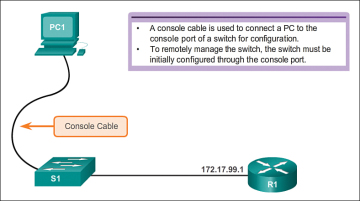
Figura 2-4 Preparazione per la gestione degli switch remoti
SVI è un concetto relativo alle VLAN. Le VLAN sono gruppi logici numerati a cui è possibile assegnare le porte fisiche. Le configurazioni e le impostazioni applicate a una VLAN vengono applicate anche a tutte le porte assegnate a tale VLAN.
Per impostazione predefinita, lo switch è configurato per avere la gestione dello switch controllata tramite VLAN 1. Tutte le porte sono assegnate alla VLAN 1 per impostazione predefinita. Per motivi di sicurezza, è consigliabile utilizzare una VLAN diversa dalla VLAN 1 per la VLAN di gestione., Inoltre, è anche una buona pratica utilizzare una VLAN che non viene utilizzata dai dispositivi finali come utenti e stampanti.
Configurazione dell’accesso di base alla gestione degli switch con IPv4 (2.1.1.5)

Passaggio 1. Configurare l’interfaccia di gestione.
-
Un indirizzo IP e una subnet mask sono configurati sullo SVI di gestione dello switch dalla modalità di configurazione dell’interfaccia VLAN. Come mostrato nella Tabella 2-2, il comando interface vlan 99 viene utilizzato per accedere alla modalità di configurazione dell’interfaccia. Il comando indirizzo IP viene utilizzato per configurare l’indirizzo IP., Il comando no shutdown abilita l’interfaccia.
Tabella 2-2 Configurare l’interfaccia di gestione degli switch
|
Entrare in modalità di configurazione globale. |
S1# configure terminal |
|
Immettere la modalità di configurazione dell’interfaccia per lo SVI. |
S1(config)# interfaccia vlan 99 |
|
Configurare l’indirizzo IP dell’interfaccia di gestione. |
S1(config-if)# indirizzo ip 172.17.99.11 255.255.0.0 |
|
Abilitare l’interfaccia di gestione., |
S1(config-if)# no shutdown |
|
Ritorna alla modalità EXEC privilegiata. |
S1(config-if)# end |
|
Salva la configurazione in esecuzione su startupconfig. |
S1# copia running-config startup-config |
Passo 2. Configurare il gateway predefinito.
- Lo switch deve essere configurato con un gateway predefinito se lo switch viene gestito in remoto da reti non direttamente collegate., Il gateway predefinito è il primo dispositivo Layer 3 (ad esempio un router) sulla stessa rete VLAN di gestione a cui si collega lo switch. Lo switch inoltra i pacchetti IP con indirizzi IP di destinazione al di fuori della rete locale al gateway predefinito. Come mostrato nella Tabella 2-3 e Figura 2-5, R1 è il gateway predefinito per S1. L’interfaccia su R1 collegata allo switch ha l’indirizzo IP 172.17.99.1. Questo indirizzo è l’indirizzo gateway predefinito per S1.,
Tabella 2-3 Comandi per configurare un gateway predefinito
|
Entrare in modalità di configurazione globale. |
S1# configura terminale |
|
Configura il gateway predefinito dello switch. |
S1(config)# ip default-gateway 172.17.99.1 |
|
Ritorna alla modalità EXEC privilegiata. |
S1(config)# end |
|
Salva la configurazione in esecuzione nella configurazione di avvio., |
S1# copy running-config startup-config |
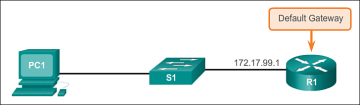
Figura 2-5 Configurazione dello Switch Gateway Predefinito
- Per configurare il gateway predefinito per il parametro, utilizzare l’indirizzo ip di default-gateway di comando. Immettere l’indirizzo IP del gateway predefinito. Il gateway predefinito è l’indirizzo IP dell’interfaccia del router a cui si collega lo switch. Utilizzare il seguente comando per eseguire il backup della configurazione: copia running-config startup-config.
Passaggio 3. Verificare la configurazione.,
-
Come mostrato in Figura 2-6, il comando show ip interface brief è utile per determinare lo stato di entrambe le interfacce fisiche e virtuali. L’output mostrato in Figura 2-6 conferma che l’interfaccia VLAN 99 è stata configurata con un indirizzo IP e una subnet mask e che la porta FastEthernet Fa0 / 18 è stata assegnata all’interfaccia di gestione VLAN 99. Entrambe le interfacce sono ora” up/up ” e operative.
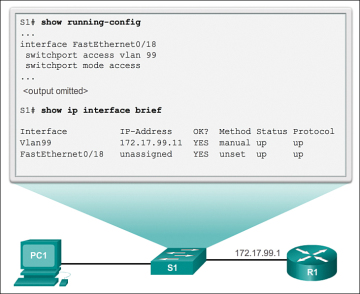
Figura 2-6 Verifica della configurazione dell’interfaccia di gestione degli switch